无光盘无u盘重装系统重装系统后不能上网
当我们在使用电脑时遇到系统故障难以修复时就需要重装系统。但在无光盘无u盘的情况下如何重装系统呢?在重装系统后不能上网又该怎么解决呢?下面介绍一下无光盘无u盘重装系统教程和重装系统后不能上网的解决方法。
无光盘无u盘重装系统步骤阅读
1、在官网下载云骑士一键重装系统软件。下载后打开云骑士装机大师。
2、打开后会自动配置用户电脑信息。点击一键装机页面下的立即重装。
3、云骑士会优先检测本地环境是否符合装机条件。检测完后点击下一步。
4、进入选择系统界面。选择安装家庭版64位系统。点击下一步。
5、云骑士会为推荐装机常用软件。可以自由选择软件。
6、进入资料备份环节。选择备份的文件后点击开始安装。
7、云骑士开始进行系统镜像、系统软件、设备驱动、驱动备份的下载。
8、若想换一个系统下载。点击重选系统。进行取消更换。
9、下载完成后。重启电脑。选择YunQiShi PE进入系统。
10、等待进入系统后。无需操作。云骑士会自动打开进行安装系统。
11、安装过程中弹出引导修复工具。进行写入引导文件。点击确定。
12、提示检测到PE文件。点击确定进行PE引导菜单回写。
13、安装完成后拔掉所有外接设备。然后点击立即重启。
14、重启过程中。选择Windows 10系统进入。等待安装。
15、弹出自动还原驱动文件。点击是。还原本地存在的驱动备份文件。
16、弹出选择操作系统界面。选择windows 10。回车进入系统。
17、升级优化过程中。弹出宽带连接提示窗口。可以点击立即创建。
18、等待优化完成。重启进入系统。即完成重装。
无光盘无u盘重装系统操作步骤
01 首先在官网下载云骑士一键重装系统软件。下载好以后打开云骑士装机大师。
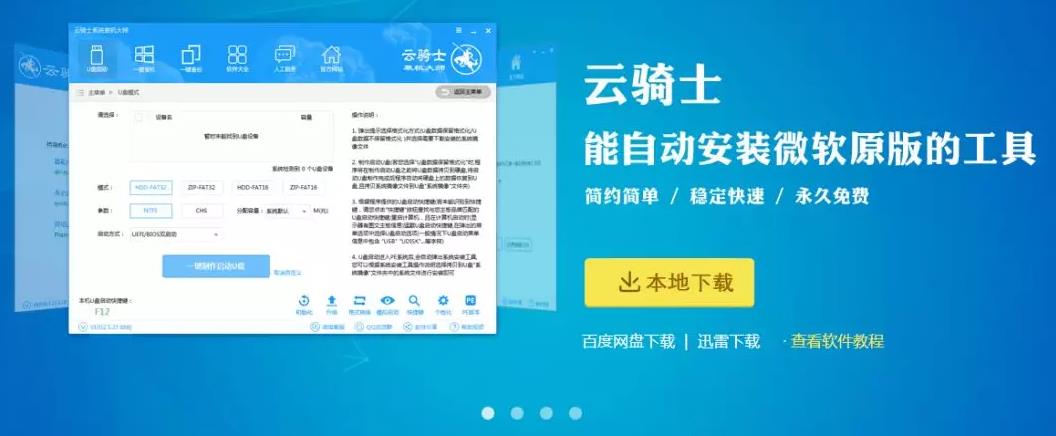
02 打开后云骑士会自动配置用户的电脑信息。点击一键装机页面下的立即重装。
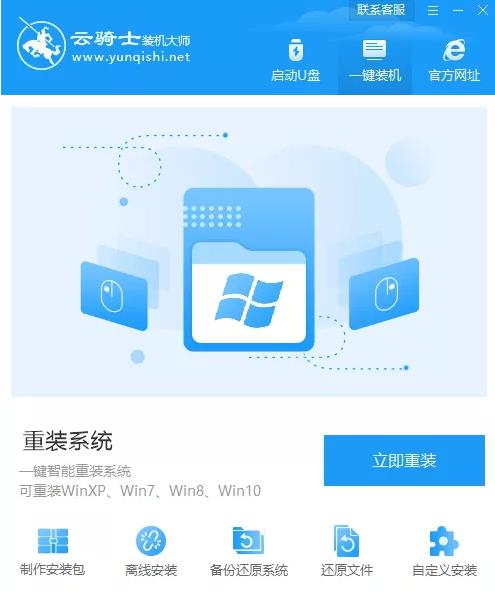
03 然后云骑士会优先检测本地环境是否符合装机条件。等检测完毕以后点击右下角的下一步。
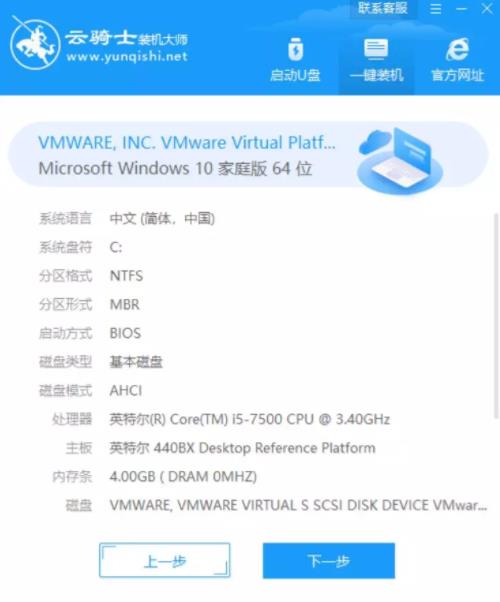
04 接着就进入了选择系统的界面。在这里可以看到有windows xp windows7 windows8 windows10各种版本的选项。这里以windows10为例。在选项中有各版本的系统给用户选择。在这里选择安装家庭版64位系统。然后点击下一步。

05 云骑士会为推荐装机常用软件。可以自由选择软件。选择的软件可以帮助用户在重装时一并安装。
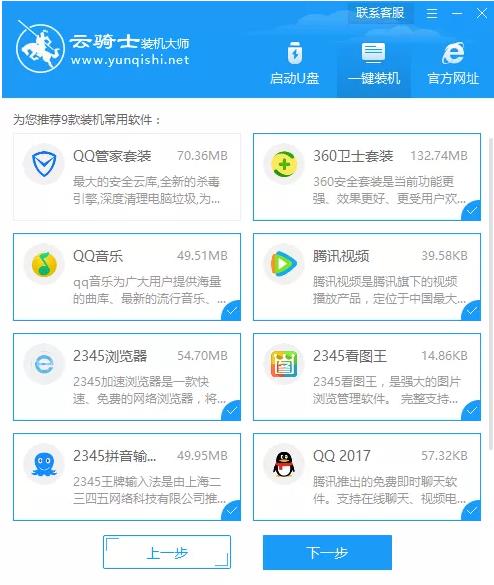
06 接着就进入了资料备份环节。建议用户备份一下自己需要保留的文件。或者自行备份到其他盘。因为系统重装以后C盘的文件会丢失。选择备份的文件以后点击右下角的开始安装。
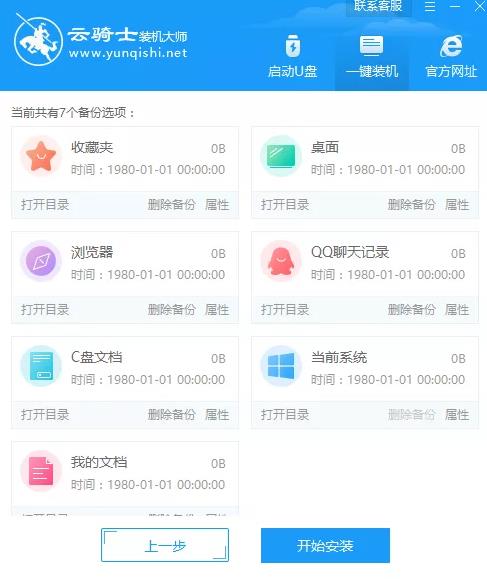
07 接下来云骑士就开始进行系统镜像、系统软件、设备驱动、驱动备份的下载。同时。若想换一个系统下载。则可以点击重选系统。进行取消更换。在这里下载的系统文件较大。请大家耐心等待。
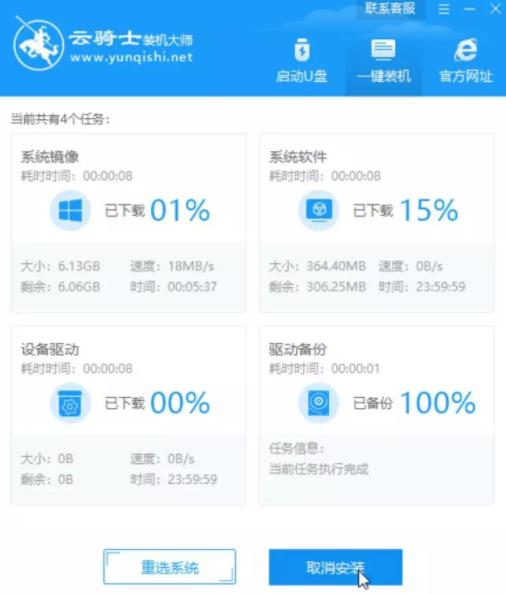
08 下载完成后。重启电脑。选择YunQiShi PE进入系统。

09 等待进入系统后。无需操作。云骑士会自动打开进行安装系统。大家耐心等待即可。
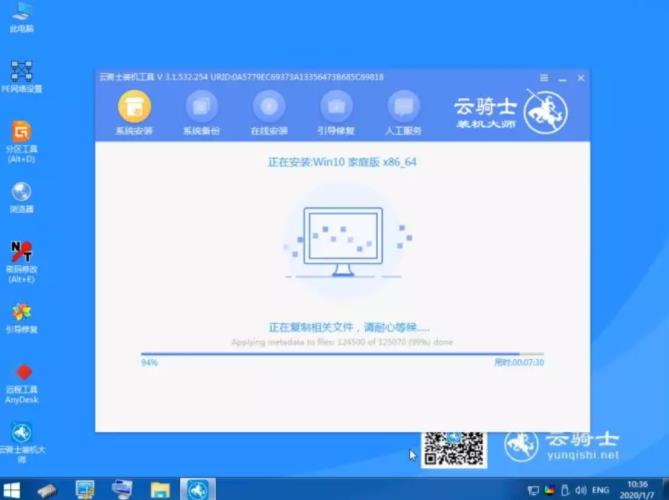
10 安装过程中弹出引导修复工具。进行写入引导文件。点击确定。
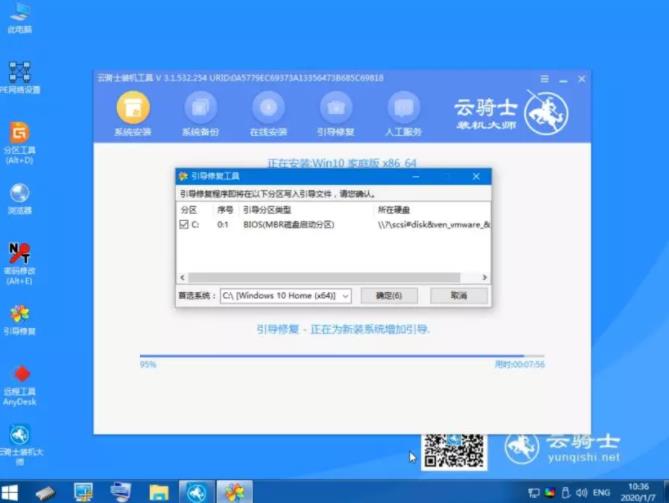
11 提示检测到PE文件。点击确定进行PE引导菜单回写。

12 安装完成后。拔掉所有外接设备。如U盘、移动硬盘、光盘等。然后点击立即重启。
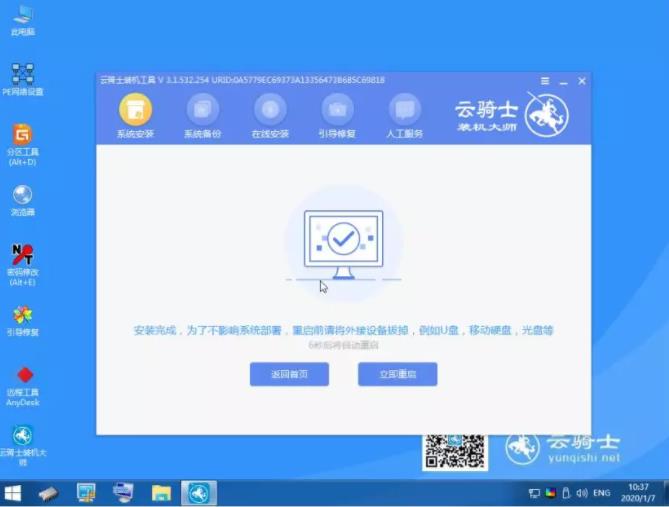
13 重启过程中。选择Windows 10系统进入。等待安装。
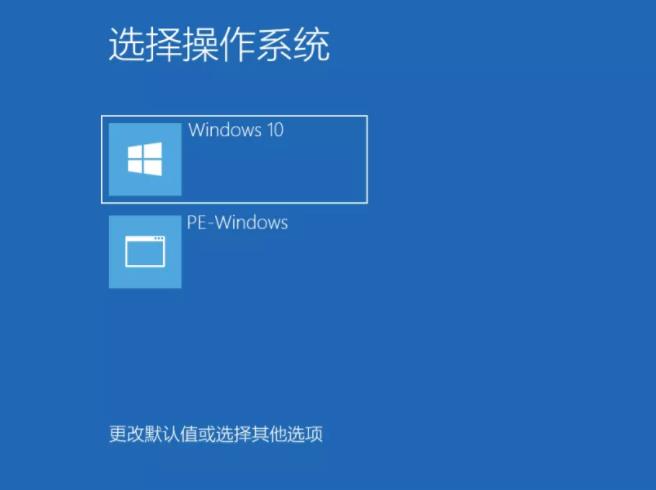
14 弹出自动还原驱动文件。点击是。还原本地存在的驱动备份文件。
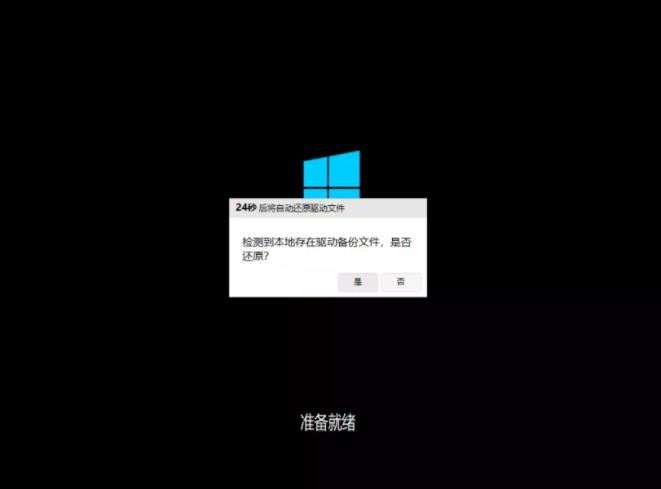
15 弹出选择操作系统界面。选择windows10。回车进入系统。之后无需操作。耐心等待系统准备就绪。升级优化。
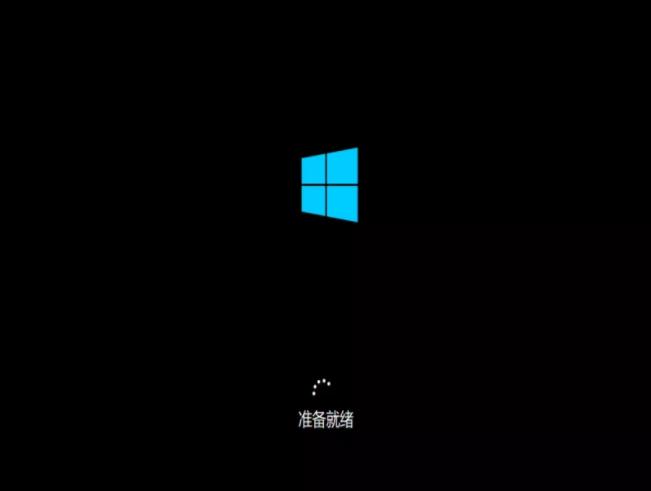
16 升级优化过程中。弹出宽带连接提示窗口。可以点击立即创建。创建宽带连接。同时有软件管家工具。可以自行选择常用的软件。一键安装即可。
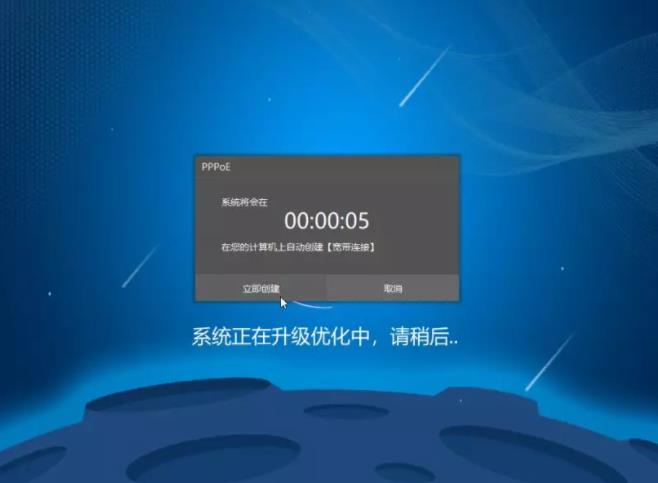
17 等待优化完成。重启进入系统。即完成重装。
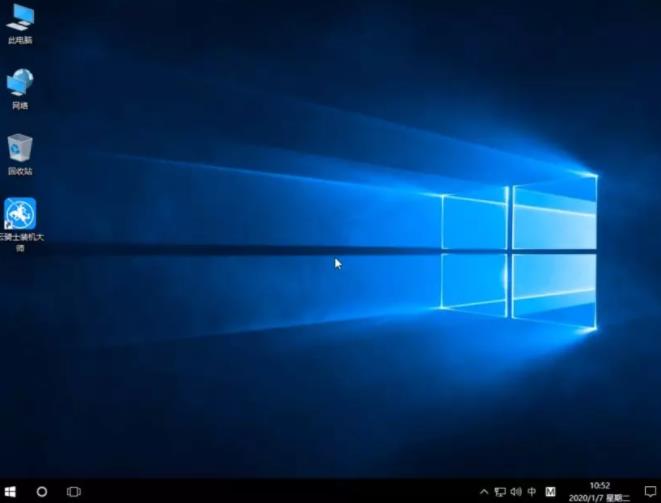
重装系统后不能上网的解决方法
1、右键点击电脑上的网络连接图标。
2、选择打开网络和共享中心。选择更改适配器设置。
3、找到当前网络连接。
4、右键网络连接选择属性。
5、选择多路传送器协议。点击安装。
6、选择协议。点击添加。
7、选择可靠多播协议。点击确定按钮。然后重启电脑。
8、如不能解决。同时按下win+x。选择命令提示符(管理员)。
9、在提示框输入netsh winsock reset。回车。
10、重置成功。重启你的电脑。
11、重启电脑后会发现使用浏览器能够正常访问网页了。
云骑士一键重装系统win10还原c盘失败怎么办
现如今装机软件使用起来越来越方便。很多用户在重装系统的时候都会通过云骑士装机大师来一键重装系统win10。不过在重装系统的过程中。有时候会因为电脑的情况特殊而导致出现一些问题。在使用云骑士一键重装系统时。有用户的电脑提示还原c盘失败。这是怎么回事呢?其实。出现这种情况大多是因为C盘空间不够。那么如何解决这个问题呢?下面就大家带来云骑士一键重装系统win10还原c盘失败解决方法。
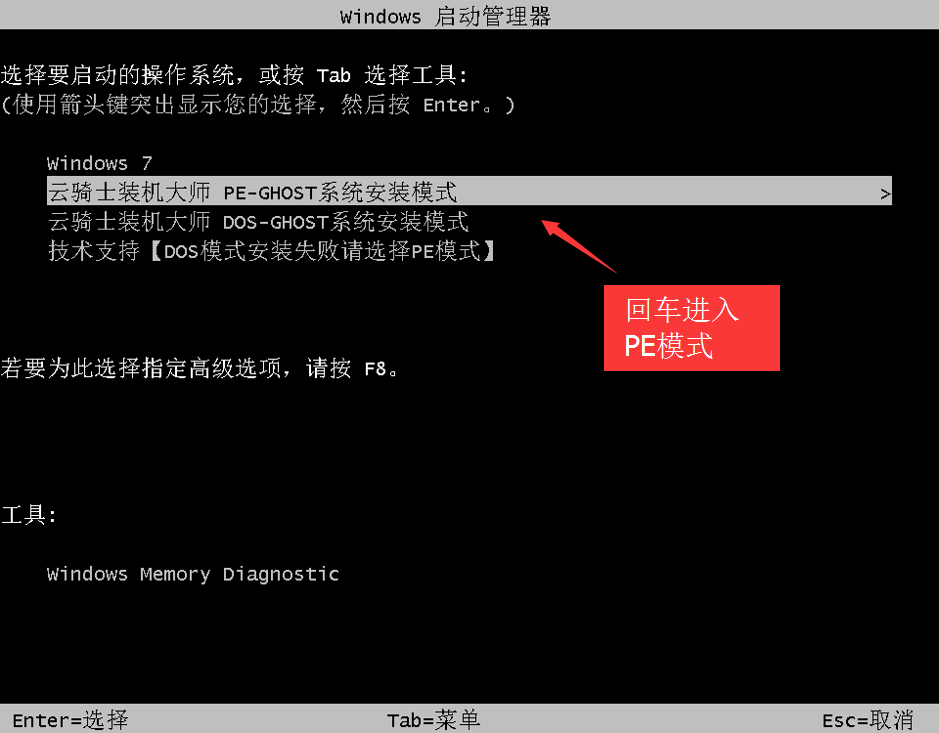
云骑士教你电脑重装系统win10电脑无声怎么办
电脑重装系统win10后。可能会遇到系统没有声音的问题。明明重装系统前声音没有问题。但重装后却无声。这是怎么回事?其实。导致电脑没有声音的原因有很多。解决方法也不同。下面就让小编给大家带来云骑士教你电脑重装系统win10无声怎么办。电脑重装系统后。有时候会因为驱动不兼容的问题导致系统没有声音。系统没有声音我们可以使用网卡版的驱动软件来安装声卡驱动进行解决。
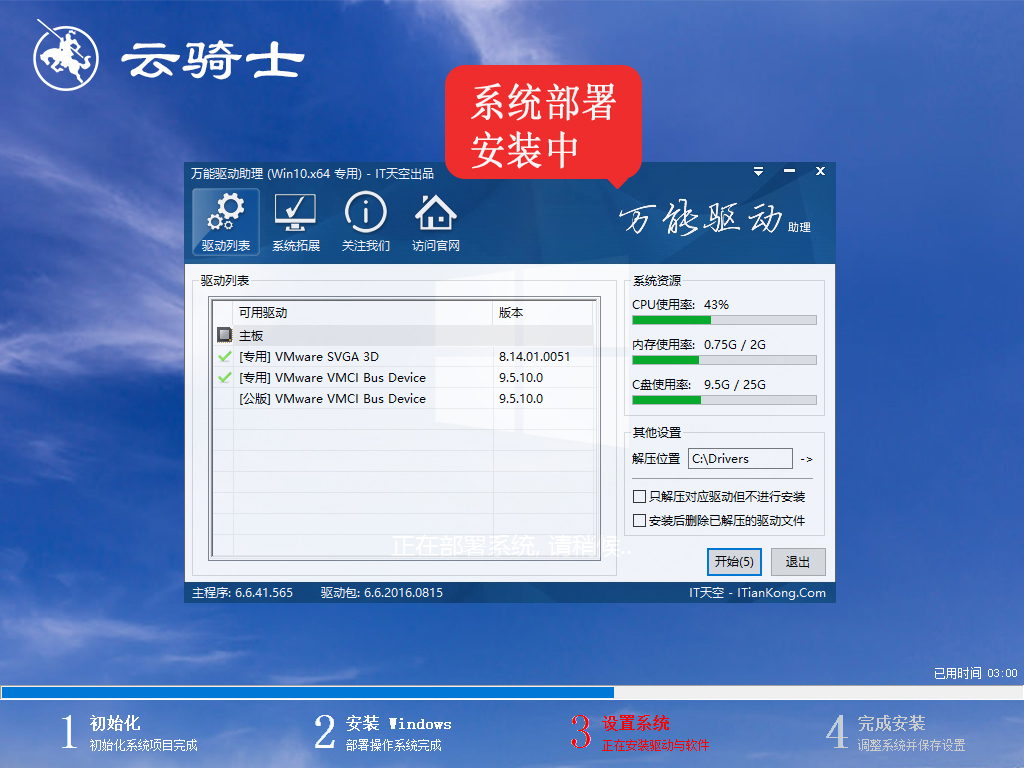
相关内容
云骑士U盘装系统装机大师 v11.7.2.5530 尊享版 云骑士装机大师软件 V11.7.1.7187 系统重装版 云骑士一键重装大师软件 V11.7.3.3981 尊享版 云骑士重装大师软件 V11.7.1.1387 重装专业版 云骑士一键重装大师软件 V11.7.1.9411 中文正式版












